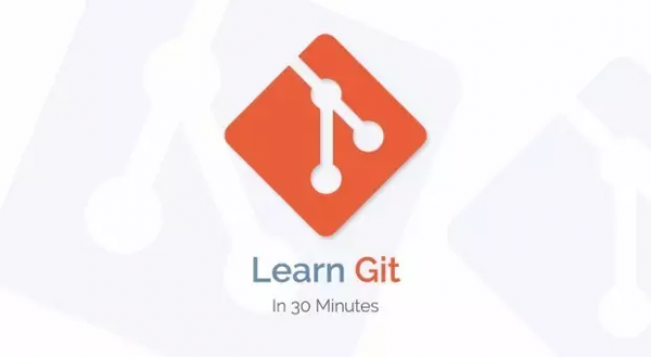
git命令是一些命令行工具的集合,它可以用來跟蹤,記錄文件的變動。比如你可以進行保存,比對,分析,合並等等。這個過程被稱之為版本控制。已經有一系列的版本控制系統,比如SVN, Mercurial, Perforce, CVS, Bitkeepe等等。
Git是分布式的,這意味著它並不依賴於中心服務器,任何一台機器都可以有一個本地版本的控制系統,我們稱之為倉庫。如果是多人協作的話,你需要還需要一個線上倉庫,用來同步信息,這就是GitHub, BitBucket的工作。
1.安裝Git安裝git非常直接,Linux - 打開控制台,然後通過包管理安裝,在Ubuntu上命令是:
sudoapt-getinstallgit-all
Windows - 推薦使用git for windows,它包括了圖形工具以及命令行模擬器。
OS X - 最簡單的方式是使用homebrew安裝,命令行執行
>brewinstallgit
如果你是在是先用圖形工具的話,那麼推薦你使用Github desktop,Sourcetree。但我還是推薦你使用命令行,下面的內容就都是命令行的。
2.配置Git安裝完git,首要任務是配置我們的信息,最重要的是用戶名及郵箱,打開終端,執行以下命令。
$gitconfig--globaluser.name"MyName"[email protected]
配置好這兩項,用戶就能知道誰做了什麼,並且一切都更有組織性了不是嗎?
3.創建一個新倉庫 - git initgit 會把所有文件以及歷史記錄保存在你的項目中,創建一個新的倉庫,首先要去到項目路徑,執行 git init。然後git會創建一個隱藏的文件夾.git,所有的信息都儲存在其中。
在桌面創建一個聯系文件夾 git_exercise, 打開終端:
$cdDesktop/git_exercise/$gitinit
OK,現在項目還什麼都沒有,新建一個 hello.txt 文件試試~
4.檢查狀態 - git statusgit status 是另一個非常重要的命令,它會告訴我們創庫的當前狀態:是否為最新代碼,有什麼更新等等執行git status:
$gitstatus Onbranchmaster Initialcommit Untrackedfiles: (use"gitadd..."toincludeinwhatwillbecommitted) hello.txt
git 告訴我們,hello.txt尚未跟蹤,這是因為這個文件是新的,git不知道是應該跟蹤它的變動呢,還是直接忽略不管呢。為了跟蹤我們的新文件,我們需要暫存它。
5.暫存 - git addgit 有個概念叫 暫存區,你可以把它看成一塊空白帆布,包裹著所有你可能會提交的變動。它一開始為空,你可以通過 git add 命令添加內容,並使用 git commit 提交。
這個例子中只有一個文件:
$gitaddhello.txt
如果需要提交目錄下的所有內容,可以這樣:
$gitadd-A
再次使用git status查看:
$gitstatus Onbranchmaster Initialcommit Changestobecommitted: (use"gitrm--cached..."tounstage) newfile:hello.txt<br></span>
我們的文件已經提交了。狀態信息還會告訴我們暫存區文件發生了什麼變動,不過這裡我們提交的是一個全新文件。
6.提交 - git commit一次提交代表著我們的倉庫到了一個交付狀態,通常是完成了某一塊小功能。它就像是一個快照,允許我們像使用時光機一樣回到舊時光。
創建提交,需要我們提交東西到暫存區(git add),然後:
$gitcommit-m"Initialcommit."
這就創建了一次提交,-m “Initial commit.”表示對這次提交的描述,建議使用有意義的描述性信息。
二、遠端倉庫到目前為止,我們的操作都是在本地的,它存在於.git文件中。為了能夠協同開發,我們需要把代碼發布到遠端倉庫上。
1.鏈接遠端倉庫 - git remote add為了能夠上傳到遠端倉庫,我們需要先建立起鏈接,這篇教程中,遠端倉庫的地址為:https://github.com/tutorialzine/awesome-project,但你應該自己在Github, BitBucket上搭建倉庫,自己一步一步嘗試。
添加測試用的遠端倉庫
$gitremoteaddoriginhttps://github.com/tutorialzine/awesome-project.git
一個項目可以同時擁有好幾個遠端倉庫為了能夠區分,通常會起不同的名字,通常主遠端倉庫被稱為origin。
2.上傳到服務器 - git push每次我們要提交代碼到服務器上時,都會使用到git push。 git push命令會有兩個參數,遠端倉庫的名字,以及分支的名字:
$gitpushoriginmaster Countingobjects:done.Writingobjects:100%(3/3),212bytes|0bytes/s,done.Total3(delta0),reused0(delta0)To *[newbranch]master->master
取決於你使用的服務器,push過程你可能需要驗證身份。如果沒有出差錯,現在使用浏覽器去你的遠端分支上看,hello.txt已經在那裡等著你了。
3.克隆倉庫 - git clone放在Github上的開源項目,人們可以看到你的代碼。可以使用 git clone進行下載到本地。
$gitclonehttps://github.com/tutorialzine/awesome-project.git
本地也會創建一個新的倉庫,並自動將github上的分支設為遠端分支。
4.從服務器上拉取代碼 - git pull如果你更新了代碼到倉庫上,其他人可以通過git pull命令拉取你的變動:
$gitpulloriginmaster From *branchmaster->FETCH_HEAD Alreadyup-to-date.
因為暫時沒有其他人提交,所有沒有任何變動
三、分支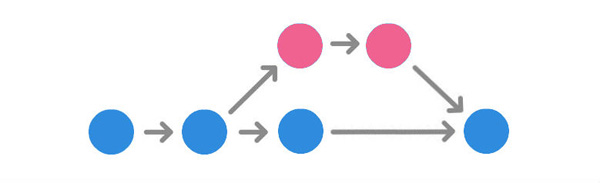
當你在做一個新功能的時候,最好是在一個獨立的區域上開發,通常稱之為分支。分支之間相互獨立,並且擁有自己的歷史記錄。這樣做的原因是:
穩定版本的代碼不會被破壞
不同的功能可以由不同開發者同時開發。
開發者可以專注於自己的分支,不用擔心被其他人破壞了環境
在不確定之前,同一個特性可以擁有幾個版本,便於比較
1.創建新分支 - git branch每一個倉庫的默認分支都叫master, 創建新分支可以這樣:
$gitbranchamazing_new_feature
創建了一個名為amazing_new_feature的新分支,它跟當前分支同一起點
2.切換分支 - git checkout單獨使用git branch,可以查看分支狀態:
$gitbranch amazing_new_feature *master
* 號表示當前活躍分支為master,使用git checkout切換分支。
$gitcheckoutamazing_new_feature3.合並分支 - git merge
我們的 amazing_new_feature 分支的任務是增加一個featuer.txt。我們來創建,添加到暫存區,提交。
$gitaddfeature.txt $gitcommit-m"Newfeaturecomplete."
新分支任務完成了,回到master分支
$gitcheckoutmaster
現在去查看文件,你會發現,之前創建的feature.txt文件不見了,因為master分支上並沒有feature.txt。使用git merge 把 amazing_new_feature 分支合並到master上。
$gitmergeamazing_new_feature
ok!然後再把amazing_new_feature 分支刪掉吧。
$gitbranch-damazing_new_feature四、高級
下面我們來說些比較高級並且使用的技巧。
1.比對兩個不同提交之間的差別每次提交都有一個唯一id,查看所有提交和他們的id,可以使用 git log:
$gitlog commitba25c0ff30e1b2f0259157b42b9f8f5d174d80d7 Author:Tutorialzine Date:MonMay3017:15:282016+0300 Newfeaturecomplete commitb10cc1238e355c02a044ef9f9860811ff605c9b4 Author:Tutorialzine Date:MonMay3016:30:042016+0300 Addedcontenttohello.txt commit09bd8cc171d7084e78e4d118a2346b7487dca059 Author:Tutorialzine<br>Date:SatMay2817:52:142016+0300 Initialcommit
id 很長,但是你並不需要復制整個字符串,前一小部分就夠了。
查看某一次提交更新了什麼,使用 git show:
$gitshowb10cc123 \\commitb10cc1238e355c02a044ef9f9860811ff605c9b4 Author:Tutorialzine Date:MonMay3016:30:042016+0300 Addedcontenttohello.txt diff--gita/hello.txtb/hello.txt indexe69de29..b546a21100644 ---a/hello.txt +++b/hello.txt @@-0,0+1@@ +Niceweathertoday,isn'tit?
查看兩次提交的不同,可以使用git diff [commit-from]..[commit-to] 語法:
$gitdiff09bd8cc..ba25c0ff diff--gita/feature.txtb/feature.txt newfilemode100644 index0000000..e69de29 diff--gita/hello.txtb/hello.txt indexe69de29..b546a21100644 ---a/hello.txt +++b/hello.txt @@-0,0+1@@<br>+Niceweathertoday,isn'tit?
比較首次提交和最後一次提交,我們可以看到所有的更改。當然使用git difftool命令更加方便。
2.回滾某個文件到之前的版本git 允許我們將某個特定的文件回滾到特定的提交,使用的也是 git checkout。
下面的例子,我們將hello.txt回滾到最初的狀態,需要指定回滾到哪個提交,以及文件的全路徑。
$gitcheckout09bd8cc1hello.txt
3.回滾提交
如果你發現最新的一次提交完了加某個文件,你可以通過 git commit —amend來修復,它會把最新的提交打回暫存區,並嘗試重新提交。
如果是更復雜的情況,比如不是最新的提交了。那你可以使用git revert。
最新的一次提交別名也叫HEAD。
$gitrevertHEAD
其他提交可以使用id:
$gitrevertb10cc123
混滾提交時,發生沖突是非常頻繁的。當文件被後面的提交修改了以後,git不能正確回滾。
4.解決合並沖突沖突經常出現在合並分支或者是拉去別人的代碼。有些時候git能自動處理沖突,但大部分需要我們手動處理。
比如John 和 Tim 分別在各自的分支上寫了兩部分代碼。
John 喜歡 for:
//Useaforlooptoconsole.logcontents. for(vari=0;i<arr.length;i++){ console.log(arr[i]); }Tim 喜歡 forEach:
//UseforEachtoconsole.logcontents. arr.forEach(function(item){ console.log(item); });假設John 現在去拉取 Tim的代碼:
$gitmergetim_branchAuto-mergingprint_array.jsCONFLICT(content):Mergeconflictinprint_array.jsAutomaticmergefailed;fixconflictsandthencommittheresult.
這時候git並不知道如何解決沖突,因為他不知道John和Tim誰寫得更好。
於是它就在代碼中插入標記。
<<<<<<<HEAD //Useaforlooptoconsole.logcontents.for(vari=0;i<arr.length;i++){console.log(arr[i]); } ======= //UseforEachtoconsole.logcontents.arr.forEach(function(item){console.log(item);});>>>>>>>;Timscommit.==== 號上方是當前最新一次提交,下方是沖突的代碼。我們需要解決這樣的沖突,經過組委會成員討論,一致認定,在座的各位都是垃圾!兩個都不要。改成下面的代碼。
//NotusingforlooporforEach. //UseArray.toString()to console.logcontents.console.log(arr.toString());
好了,再提交一下:
$gitadd-A $gitcommit-m"Arrayprintingconflictresolved."
如果在大型項目中,這個過程可能容易出問題。你可以使用GUI 工具來幫助你。使用 git mergetool。
5.配置 .gitignore大部分項目中,會有寫文件,文件夾是我們不想提交的。為了防止一不小心提交,我們需要gitignore文件:
在項目根目錄創建.gitignore文件
在文件中列出不需要提交的文件名,文件夾名,每個一行
.gitignore文件需要提交,就像普通文件一樣
通常會被ignore的文件有:
log文件task runner buildsnode_modules等文件夾IDEs生成的文件個人筆記
例如:
*.logbuild/node_modules/.idea/my_notes.txt
原文來自:http://os.51cto.com/art/201608/515530.htm
轉載地址:http://www.linuxprobe.com/in-30min-gitcli-ok
http://xxxxxx/Linuxjc/1155951.html TechArticle